TikTok je video sociální síť, kterou miluje mnoho lidí a dnes ji používá mnoho lidí. Při používání této aplikace můžeme volně nahrávat naše působivá videa, aby je mohl vidět každý. Když však zveřejňujete video na svůj profil TikTok, najednou chcete skrýt jakékoli video, ale nevíte jak?
Pomáhat lidem rychle a snadno skrýt jakékoli video TikTok zveřejněné na jejich osobní stránce, aniž by je museli smazat. Download.vn dnes představí článek o tom, jak skrýt videa zveřejněná na TikTok , podívejte se na něj.
Pokyny pro skrytí videí TikTok na osobních stránkách
Krok 1: Chcete-li to provést, nejprve na našem telefonu otevřeme aplikaci Tik Tok .
Krok 2: Po otevření této aplikace získejte přístup k libovolnému z vašich videí TikTok.
Krok 3: Ve videu TikTok klikněte na ikonu tří teček na pravé straně obrazovky.
Krok 4: Nyní se zobrazí okno Odeslat , posuňte lištu nástrojů doleva a poté klikněte na Nastavení soukromí.
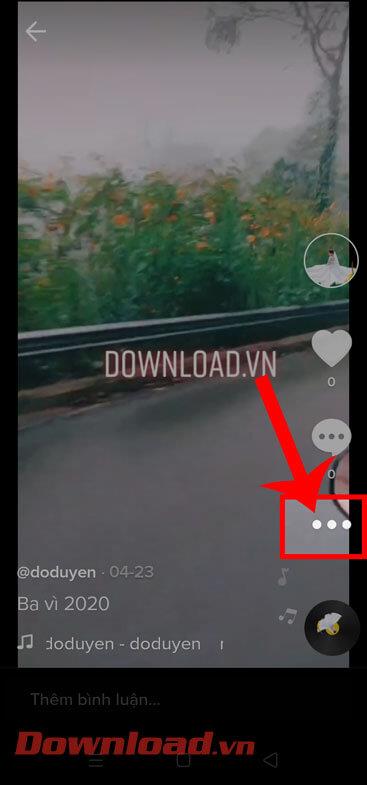
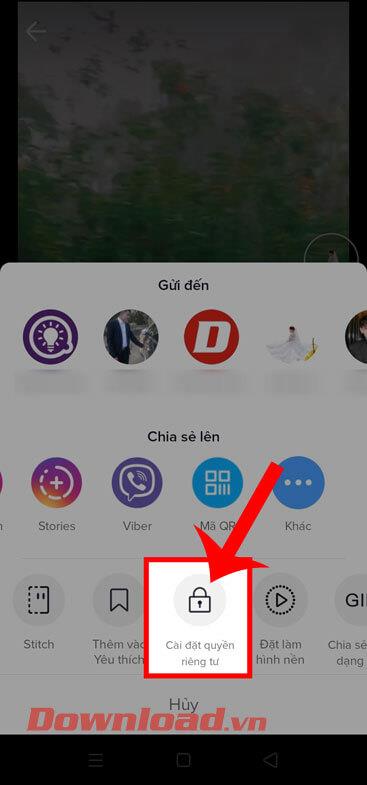
Krok 5: V části Nastavení soukromí klepněte na Kdo může vidět toto video.
Krok 6: V této části, chcete-li skrýt videa TikTok, vyberte možnost Pouze já.
Krok 7: Po skrytí videa TikTok, abychom si toto video mohli znovu prohlédnout, musíme vstoupit na naši osobní stránku .
Krok 8: Ve svém profilu TikTok klikněte na ikonu zámku.
Krok 9: Nakonec se zde zobrazí videa TikTok, která jste skryli. Kliknutím na video je přehrajete.
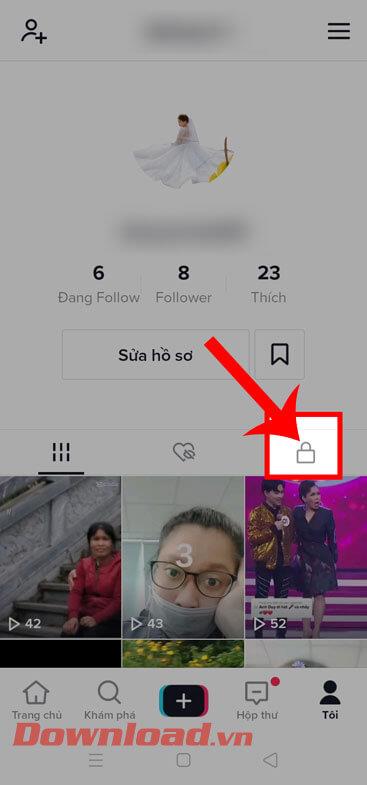
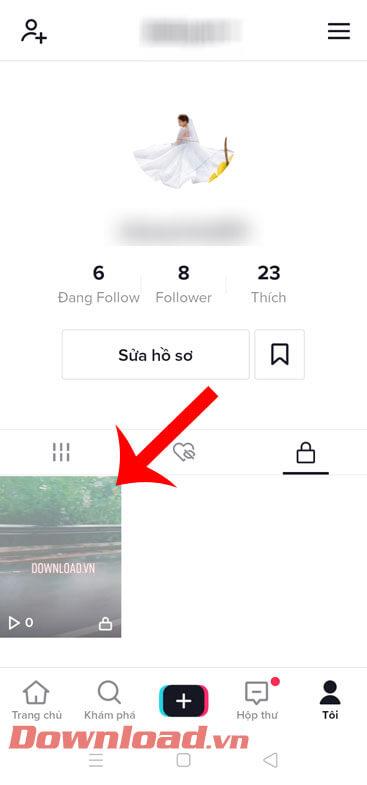
Video tutoriál pro skrytí videí zveřejněných na TikTok
Přeji vám úspěch!
![[VYRIEŠENÉ] „Tomuto vydavateľovi bolo zablokované spustenie softvéru na vašom počítači“ v systéme Windows 10 [VYRIEŠENÉ] „Tomuto vydavateľovi bolo zablokované spustenie softvéru na vašom počítači“ v systéme Windows 10](https://img2.luckytemplates.com/resources1/images2/image-2750-0408150428174.jpg)
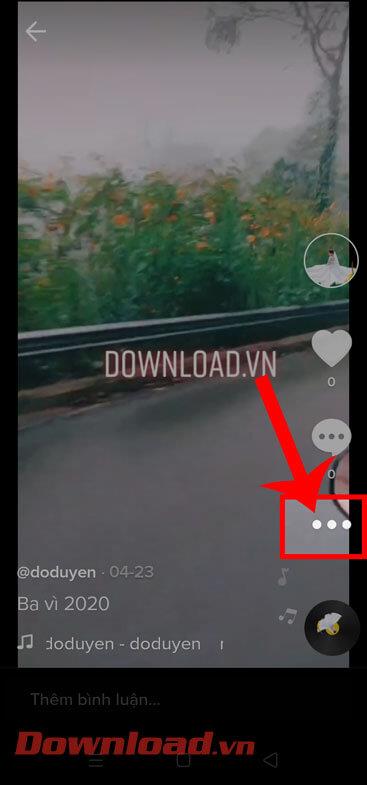
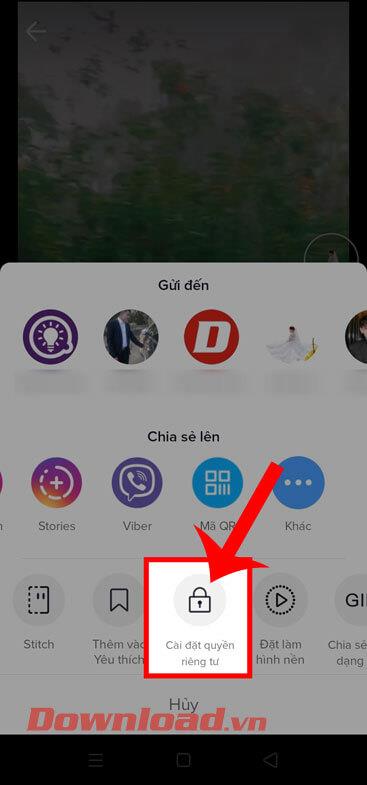
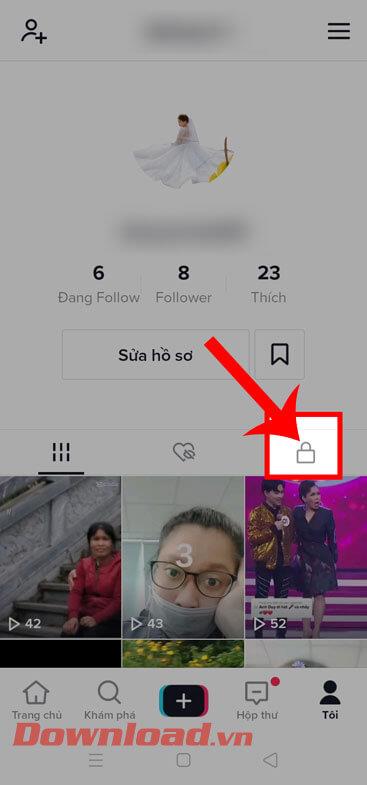
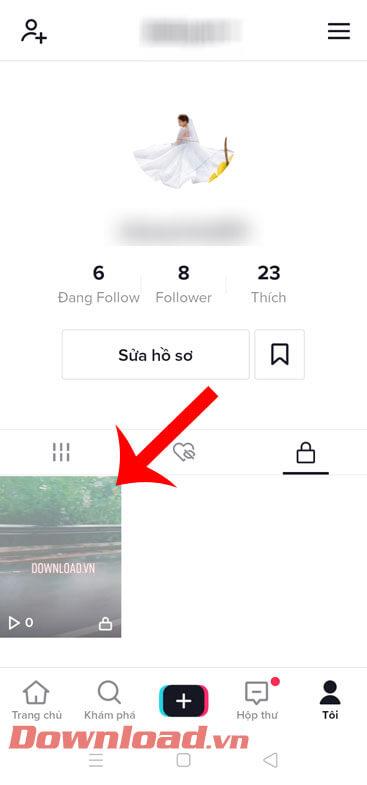

![[OPRAVENÉ] Kód chyby 0x80070035 Sieťová cesta sa nenašla v systéme Windows 10 [OPRAVENÉ] Kód chyby 0x80070035 Sieťová cesta sa nenašla v systéme Windows 10](https://img2.luckytemplates.com/resources1/images2/image-1095-0408150631485.png)






![Chyba 1058: Službu nelze spustit Windows 10 [VYŘEŠENO] Chyba 1058: Službu nelze spustit Windows 10 [VYŘEŠENO]](https://img2.luckytemplates.com/resources1/images2/image-3772-0408151015489.png)